【PS5 レビュー】PS4で使えたヘッドセット、イヤホン、アンプ、フリークなどの互換性を検証してみました!

こんにちは、ハッサンです^ – ^
遂にPS5が発売され賑わっているゲーム界隈ですが、筆者の元にもPS5本体が届いたので、レビューしていきます。
ゲーム機を発売日に購入したのはPS5が初めてになります。今まで初期型は避けてきましたが、PS4への後方互換やApexLegendsのPS5ネイティブ対応を期待して早めに購入することにしました。
今回はPS4で使えたヘッドセットやイヤホン、アンプが実際に使えるか試してみました。
PS5のモニターに関してはこちら▼
PS5のおすすめアンプについてはこちら▼
目次
PS5について
PS4の発売日2013年11月15日からPS5発売日2020年11月12日まで約7年経過しています。PS4は全世界で1億台以上売り上げており、1億5500万台売り上げたPS2の次に売れたゲーム機になります。
PS5は4K120FPSやレイトレーシングに対応するなど次世代機として相応しい機能を備えています。
PS5の最大の特徴は高速SSDと3Dオーディオにあります。高速SSDの恩恵によりロード時間の概念がなくなる可能性があります。かつてファミコンやスーパーファミコンを遊んだ時のように全くロードのないスムーズなゲーム体験を味わえるかもしれません。
PS5にはソニーが開発した独自の音響チップが搭載されており、聞く人に合わせたサラウンド設定を選択できます。純正のワイヤレスヘッドセットではその3Dオーディオを最大限引き出すように製作されており、よりリアルで迫力のあるサラウンドを聞くことができます。
• 99%のPS4ソフト互換
• PS Plus コレクションで19本のPS4メジャータイトルが遊び放題
• 4K 120FPSに対応
• 転送速度が5.5GB/sの高速SSD
• 独自の音響チップによる3Dオーディオ
PS5スペック
| CPU | x86-64-AMD Ryzen Zen2 8コア/ 16 スレッド 周波数:最大3.5GHz まで可変 |
| GPU | AMD Radeon RDNA 2-based graphics engine レイトレーシングアクセラレーション 周波数:最大2.23GHz まで可変(10.3 TFLOPS) |
| メモリ | GDDR6 16GB バンド幅:448GB/s |
| SSD | 825GB 読み込み速度:5.5GB/s Read Bandwidth(Raw) |
| 光学ドライブ | Ultra HD Blu-ray (66G/100G)~10xCAV BD-ROM(25G/50G)~8xCAV BD-R/RE(25G/50G)~8xCAV DVD ~3.2xCLV |
| オーディオ | Tempest 3Dオーディオ技術 |
| 大きさ | PS5: 約390mm×104mm×260mm(幅×高さ×奥行) PS5デジタル・エディション: 約390mm×92mm×260mm(幅×高さ×奥行) |
| 重量 | PS5(ディスク読み込みあり):約4.5kg PS5デジタル・エディション:約3.9kg |
| 最大消費電力 | PS5(ディスク読み込みあり):350W PS5デジタル・エディション:340W |
| 入出力端子 | HDMI2.1 まで対応 USB Type-A 端子(Hi-Speed USB) USB Type-A 端子(Super-Speed USB 10Gbps) x2 USB Type-C 端子(Super-Speed USB 10Gbps) |
| 通信 | Ethernet(10BASE-T, 100BASE-TX, 1000BASE-T) IEEE 802.11 a/b/g/n/ac/ax Bluetooth 5.1 |
| フレームレート | 4K120FPSまで対応 |
| 解像度 | 8Kまで対応 |
開封
▼想像以上に箱がデカイです。

▼PS5本体も約390mm×104mm×260mmと大きく、約4.5kgと結構重くなっています。



- PS5本体
- PS5コントローラー
- HDMI2.1ケーブル
- 電源ケーブル
- USBケーブル
- クイックスタートガイド
- セーフティーガイド
▼PS5縦置き前面には上から『USB Type-A(Hi-Speed)』『USB Type-C(Super-Speed 10Gbps)』『ディスクイジェクトボタン』『電源ボタン』になります。右側にディスク挿入口があります。

縦置きだとディスク挿入方向に少し違和感がありました。PS5の左側がディスク表になるので、ディスクを右手で持つ場合、裏面から持たないと正しい方向で挿入できません。
またPS5前面が吸気口になっており、背面が排気口になっています。どちらも塞がないようにできるだけ広い場所におきましょう。
前面のUSB Type-A(四角い端子)はHigh Speedなので背面のUSB Type-A端子(Super-Speed USB 10Gbps)より転送速度が遅いです。なのでUSB Type-Aの外付けHDD/SSDなどを接続する際には背面のUSB端子に接続しましょう。
▼背面には上から『USB Type-A 端子(Super-Speed USB 10Gbps)』× 2 『LANポート』『HDMI出力端子』『電源端子』になります。

使用した感想
プリインストールされている『Astro’s PlayRoom』をプレイしました。
数時間プレイしましたが、終始静かな環境でプレイ可能でした。顔を近づければファンの音が聞こえますが、少し離れればほぼ気にならない静音性です。
プレイ中の第一印象としてはトリガーの抵抗を強められるアダプティブトリガーが素晴らしいと感じました。PS4のL2/R2ではタップ撃ち(1発ずつ銃弾を撃つ撃ち方)しにくかったのですが、PS5コントローラーではタップ撃ちしやすくなる可能性があります。PS4ではL2/R2でタップ撃ちするにはサードパーティ製のアタッチメントを付ける必要がありましたが、PS5では必要ないかもしれません。
モーションセンサーの感度も良くスプラトゥーンのようなジャイロエイムできるゲームが増える可能性もあります。
コントローラーから出力されるスピーカー音も進化しており、PS4コントローラーと比較してクリアに聞こえます。足音や水しぶきなど操作キャラクター近くの音がコントローラーのスピーカーから出力されるため、臨場感が増しています。
コントローラー振動が細かくなる『ハプティックフィードバック』も臨場感が増すことに貢献しています。ただし、これまでのゲーム体験と大きく異なるとまではいえない気もします。
PS4と異なり、「×ボタンが決定」、「○ボタンがキャンセル」なため慣れるまで時間がかかりそうです。ただ「設定」「アクセシビリティ」「コントローラー」「ボタン割り当てをカスタマイズ」でボタン配置を変更できるので、慣れない人は変更しましょう。ただ、私が確認した限りではPS4ソフトは「×ボタンがキャンセル」、「○ボタンが決定」のままのようです。ややこしいですね・・・。
3Dオーディオに関しては5つの設定から自分に合った項目を選ぶことで、より臨場感のあるオーディオ体験ができます。実際に聞いたところ確かに音の奥行きや定位感など素晴らしいものがあると感じました。ただし現状でMixAmpProTR(アンプ)を使用する場合は3Dオーディオが無効(HDMIから光学端子を分離する場合)になります。MixAmpProTRを持っていない人からすれば定位感が良くなるので良い機能だと感じます。FPSやアクションゲームで臨場感を増す目的で使用するにはとても良い機能です。
懸念材料としては約390mm×104mm×260mmとかなり大きいため置く場所を選ぶことと、ディスク読み込み音がうるさいことです。ディスクは最初の読み込み以外にも、たまに読み込むことがあるため気になります。本体動作音が驚くほど静かなため、かえって気になる要因になっています。
各種ヘッドセットは使用できるのか?
ヘッドセットやイヤホンに関して実際に使用できるか試してみました。検証はPS5コントローラーの3.5mm端子に直接差し込んで行いました。
ヘッドセット

| ブランドと製品名 | 音 | マイク |
|---|---|---|
| Sennheiser GSP600 | ○ | ○ |
| Sennheiser GSP500 | ○ | ○ |
| Sennheiser GSP300 | ○ | ○ |
| Sennheiser GSP370 | ○ | ○ |
| Astro A40TR | ○ | ○ |
| Razer Kraken | ○ | ○ |
| Razer BlackShark V2 X | ○ | ○ |
| JBL QUANTUM 100 | ○ | ○ |
| JBL QUANTUM 800 | ○ | ○ |
| FnaticGear REACT | ○ | ○ |
ゼンハイザーGSP600のレビュー記事はこちら▼
イヤホン

| ブランドと製品名 | 音 | マイク |
|---|---|---|
| SHURE SE215SPE | ○ | マイクなし |
| Sennheiser IE40Pro | ○ | マイクなし |
| XROUND AERO | ○ | ○ |
| TURTLE BEACH BATTLEBUDS | ○ | ○ |
| 1MORE E1001 | ○ | ○ |
| final E500 | ○ | マイクなし |
| final E5000 | ○ | マイクなし |
| Razer Hammerhead Pro V2 | ○ | ○ |
| Apple EarPods(かなり前の世代) | ○ | ○ |
| PS4に付属していたイヤホン | ○ | ○ |
SHURE SE215SPEのレビュー記事はこちら▼
PS4ではAppleのEarPodsはマイクにノイズが入って使用できなかったですが、PS5では問題なく使用できました。PS5の方がPS4より柔軟にイヤホンやヘッドセットを使える印象があります。
Astro MixAmpProTRを使用するにはHDMIアダプターが必要

PS5にはPS4に存在した光学端子がありません。そのためアンプを使用するにはHDMIケーブルにHDMIアダプター(音声分離器)を接続する必要があります。
Astro Gamingでは既にPS5用のHDMIアダプターを販売しています▼

前面にはHDMI入力端子があります▼

背面にはマイクロUSB端子、光学端子、HDMI出力端子があります▼

▼PS5背面のUSB端子とHDMI端子にAstro HDMIアダプターを接続しています。

簡単な配線図はこちら▼
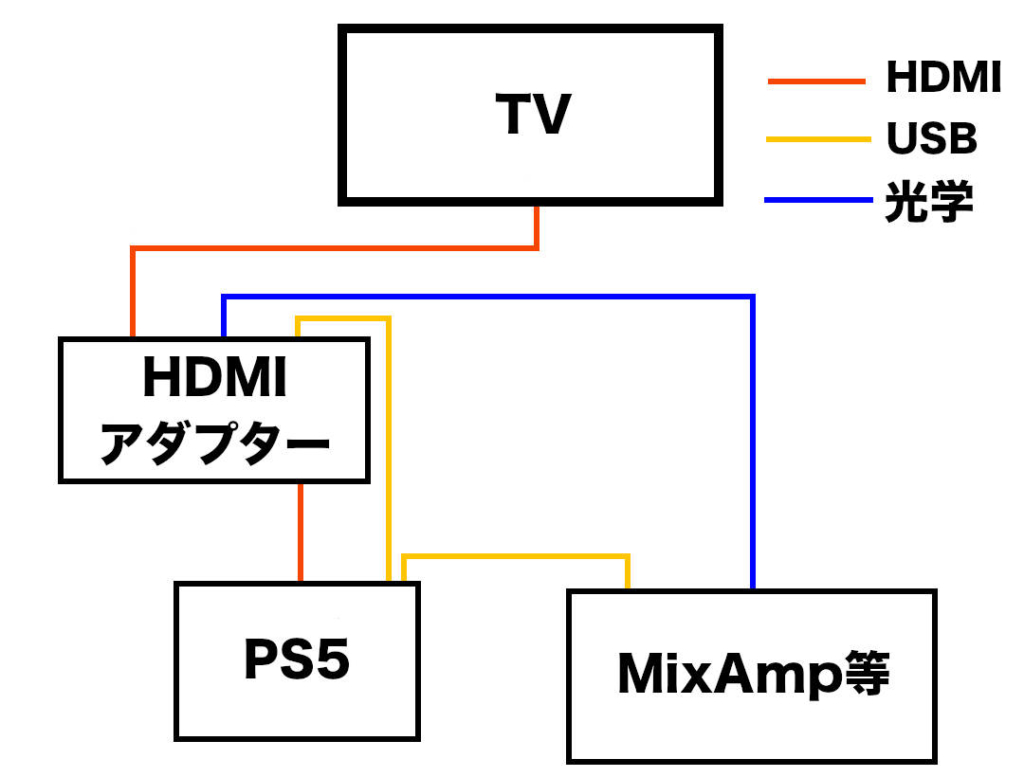
動作確認したところ問題なく使用可能でした。フルHD60FPSの環境で検証しましたが、画質も劣化することなく綺麗に表示されました。ただモニタ側にも音が出力されるため、モニタにスピーカーがある場合、消音にする必要があります。
現状この製品しか動作確認していませんが、他のHDMI音声分離器でも動作すると思われます。ただしAstro HDMIアダプターはHDMI2.0bまでしか対応していません。HDMI2.0bは最大で4K60FPSまで対応しています。
PS5はHDMI2.1なので最大4K120FPSまで対応していますが、Astro HDMIアダプターを使用することで最大で4K60FPSまでしか対応できません。これは大きな問題のように思えますが、実際には一部の高級モニターしか4K120FPSに対応していないため、事実上問題になり得ないと思います。今後4K120FPSのモニターが安くなればHDMIアダプターも買い替えるのがベストな選択だといえます。
PS5ではMixAmpProTRの必要性が低くなるかと思いきや、全くそんなことは無さそうです。PS5コントローラー直刺しと比較してもアンプ接続時の方が音質良いし、イコライジングによる足音の強調はPS5でも無くてはならないものだと感じました。
PS5でのゲーミングアンプ設定方法を書いた記事はこちら▼
ApexLegendsについて

ApexLegendsに関しては初期型PS4でプレイしていたため、PS5でプレイすると明らかにフレームレートが安定していることが分かります。初期型PS4はフレームレートが40から60の間を推移していましたが、PS5では60FPSで安定しているように思えます。ただPS4Proも60FPSでそれなりに安定して動作するため、当然といえば当然ではあります。今後もPS4とゲーム体験を合わせるために60FPSで制限する可能性もありますが、個人的には120FPSに対応してくれることを願います。
今後様々なPS4タイトルがPS5向けに最適化されていく予定です。99%のPS4タイトルはPS5の後方互換性に対応しているとの公式発表がありましたが、実際にはオンライン時の挙動など細かい動作確認を各メーカーが行っている最中のようです。なので、全く不具合がない状態でPS4タイトルがプレイできるかどうかは各メーカーの公式発表があるまで分からないようです。
PS4用のフリークやエイムリングが使えるのか?
▼FPS Freek Vortexは取り付け可能でした。

▼KontrolFreek Galaxyも簡単に付けることができました。

PS4コントローラーのスティックとほぼ同じ大きさなので、Voltex、Galaxy両方とも使用可能でした。小一時間使用してみましたが外れることもなく、快適に使用可能でした。
PS4コントローラーの公式背面アタッチメントが使えるのか?

PS4の後方互換ソフトに関してはPS4コントローラーを使用できるので、背面アタッチメントに関しても使用可能でした。また当然ですが、PS5コントローラーには使用できませんでした。
またPS5専用ソフトにPS4コントローラーは使用できない仕様になっています。ただしPS4のリモートプレイでPS5専用ソフトを動作させればPS4コントローラーやアタッチメントを使用できます。つまりPS4コントローラーをPS4側で受信させ画面はPS5側を見れば、擬似的にPS4用のコントローラーをPS5専用ソフトで使用できます。
ただしネットワーク通信による遅延の発生及び、PS4/PS5の2台を起動しなければならないなど問題も多いです。どうしてもPS4用のアタッチメントやコントローラーをPS5ソフトで使用したい場合にはおすすめです。ただローカルエリアネットワークであればほとんど遅延を感じることはないので、使い方次第ではありだと思います。
リモートプレイはPS5の「設定」「システム」「リモートプレイ」「リモートプレイを有効にする」をONにすると有効になります。あとはPS4でリモートプレイアプリを実行すれば、ネットワーク内のPS5を自動で検出します。
音質について

PS5コントローラーUSB接続とBluetooth接続でのコントローラー直差し比較
PS5コントローラーではPS5本体との通信を「設定」→「周辺機器」→「コントローラー」→「通信方法」→「Bluetoothを使う」か「USBケーブルを使う」で選択できます。「USBケーブルを使う」を選択してUSBケーブルで接続すると、コントローラーにヘッドセット・イヤホンを差し込んだ際の音質が向上するメリットがあります。
実際に「USBケーブルを使う」設定で、PS5純正ワイヤレスヘッドセットをPS5コントローラーに差し込んだ方が「Bluetoothを使う」より音質が向上していました。
また、PS5純正ワイヤレスヘッドセットのUSBドングル接続と比較をした場合は、USB接続の方が僅かに音の鮮明さが勝っているという結果にもなりました。
ただ、USBドングルを用いたワイヤレス接続も十分に高品質な為、PS5純正ワイヤレスヘッドセットを購入した際には、USBドングルでの利用をおすすめします。
3Dオーディオ有効は音楽鑑賞時に影響するのか?
実際に3Dオーディオの設定のON/OFFや、3DオーディオをONにした場合での『3Dオーディオを調整』の『タイプ1』から『タイプ5』等の変更を行って外付けUSBメモリ内の音楽を試聴してました。
どのように変更をしても、耳で分かるような変化が感じられませんでした。
おそらく音楽鑑賞については3Dオーディオの影響は無いと思われます。もしあったとしても非常に僅かな差でしょう。
PS5純正ワイヤレスヘッドセットのレビュー記事はこちら▼
モンハン持ちについて

PS5コントローラーはPS4コントローラーと比較して少しだけ厚みがあります。そのためモンハン持ちする場合、若干PS4よりやりにくいかもしれません。
またモンハン持ちだと人差し指で○×□△ボタンを押しますが、PS5のボタンはしっかり押し込むタイプなのでPS4とは違った感覚になります。慣れるまで時間がかかりそうですが、うっかり押し間違えることは減りそうです。
現状、ApexLegendsがPS4の後方互換で動作することはモンハン持ちのユーザーにはむしろ良いことかもしれません。ApexLegendsのPS5ネイティブ対応より前に、FPSに特化したコントローラーの発売を期待しています。
PS5の今後について
PS5最大の特徴である高速SSDと3Dオーディオを最大限活かすためには、デベロッパー側でPS5用にソフトを最適化する必要があります。これはPS/Xbox/PC/スマホなどにマルチ展開する場合、足枷になる可能性があります。
ソニーはUnreal Engine開発元であるEpic Gamesへ2.5億米ドル出資しています。汎用エンジンであるUnreal EngineがPS5に最適化されれば、様々なデペロッパーが高速SSDや3Dオーディオを効率的かつ容易に使用できます。
次世代機用に最適化されたUnreal Engine 5 は2021年初頭にプレビュー版が利用可能になる予定なので、実際にソフトが発売されるのは早くても2022年以降になると思われます。
2020年5月に発表されたUnreal Engine 5によるPS5デモはPS5のグラフィック性能を最大限生かしつつ、全くロードのないゲーム体験を実現していました。つまり2022年以降には様々なデベロッパーからUnreal Engine 5による高画質かつロードの少ないゲームが多く発売されるでしょう。
最後に
PS4の後方互換が素晴らしいため、しばらくの間はPS5用のソフトが少なくても十分遊ぶことができます。またPS Plus コレクションでは19本ものPS4メジャータイトルがプレイ可能なのでそれだけで1年は遊べそうです。
まだまだ品薄で入手困難ですが、苦労して手に入れるだけの価値あるゲーム機だと感じます。今後もPS5関連の記事を書いていくので、是非ご覧ください。

















ディスカッション
コメント一覧
ゲーム音は聞こえるのですが、自分のマイク音声がでないのですが、どうしたらいいですか??
コメントありがとうございます。
PS5の「設定」「サウンド」「マイク」「入力機器」で使用したいマイクを選択すれば可能です。
また「設定」「サウンド」「マイク」「マイクレベルを調整」でマイク音を確認できます。マイクレベルも高くしてみください。
他にもヘッドホン・イヤホンのマイク側がミュート設定になっていないか確認してみてください。